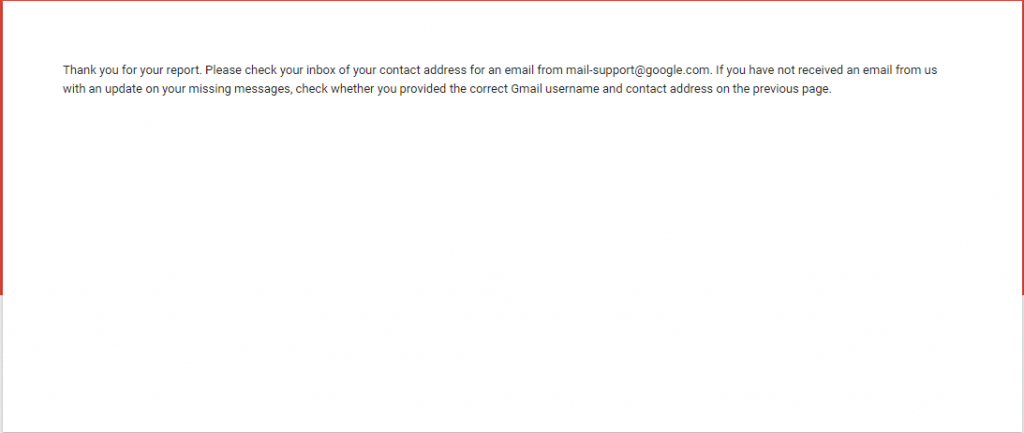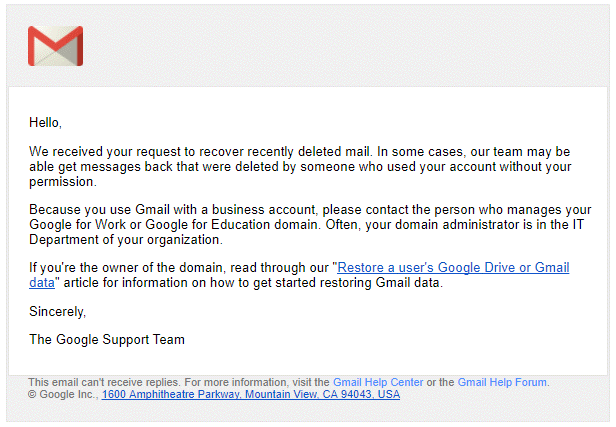Λαμβάνουμε πολλά email, αλλά δεν είναι όλα χρήσιμα. Έτσι, τελικά τα άχρηστα email διαγράφονται και αποστέλλονται στον κάδο απορριμμάτων. Αυτά τα μηνύματα ηλεκτρονικού ταχυδρομείου μπορούν να ανακτηθούν εάν τα θέλετε κάποια στιγμή. Τι γίνεται όμως αν διαγράψετε ένα σημαντικό email που δεν ήταν γραφτό να γίνει και αυτό μόνιμα; Τεχνικά, το email μόλις διαγραφεί από τον κάδο απορριμμάτων έχει φύγει οριστικά. Ανήσυχος! Μην είστε, αν πρόκειται για λογαριασμό Gmail. Καθώς η Google αποθηκεύει τα διαγραμμένα email σας στους διακομιστές της για σύντομο χρονικό διάστημα μετά τη διαγραφή τους από τον κάδο απορριμμάτων. Είναι για να σας σώσει από μια αναπόφευκτη καταστροφή της απώλειας ενός σημαντικού email.
Επιπλέον, σε ορισμένα σπάνια σενάρια, ενδέχεται να χάσετε ορισμένα μηνύματα ηλεκτρονικού ταχυδρομείου λόγω τεχνικού σφάλματος στο άκρο σας ή της Google. Μπορείτε να επικοινωνήσετε με την ομάδα υποστήριξης του Gmail για να ανακτήσετε τα διαγραμμένα ή χαμένα μηνύματα και τα μηνύματα του λογαριασμού σας στο Gmail.
Βήματα Ανάκτηση μόνιμα διαγραμμένων μηνυμάτων ηλεκτρονικού ταχυδρομείου στο Gmail
Σε αυτήν την ανάρτηση, έχουμε παραθέσει έναν οδηγό βήμα προς βήμα για την ανάκτηση μόνιμα διαγραμμένων μηνυμάτων ηλεκτρονικού ταχυδρομείου στο Gmail.
Βήμα: 1 Μεταβείτε στη σελίδα υποστήριξης email που λείπουν.

Βήμα: 2 Θα παρουσίαζε μια φόρμα για συμπλήρωση. Πρέπει να συμπληρώσετε σωστά και προσεκτικά όλα τα στοιχεία που σχετίζονται με τον λογαριασμό σας.
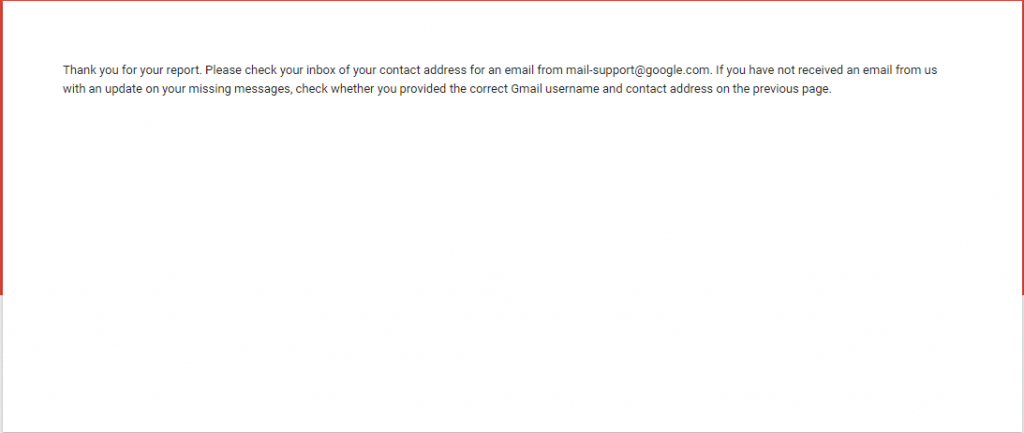
Σημείωση: Ελέγξτε ξανά τη διεύθυνση email για τον λογαριασμό του οποίου θέλετε να ανακτήσετε τα μηνύματα ηλεκτρονικού ταχυδρομείου.
Βήμα: 3 Θα σας ζητήσει να αναφέρετε την ημερομηνία κατά την οποία παρατηρήσατε για πρώτη φορά ότι λείπουν ορισμένα από τα email σας.
Βήμα: 4 Θα λάβετε ένα πλαίσιο, όπου μπορείτε να προσθέσετε μια μικρή περιγραφή του ακριβούς προβλήματος για καλύτερη βοήθεια και επίσης τι πιστεύετε ότι μπορεί να προκάλεσε το πρόβλημα εξαρχής. Για παράδειγμα: μπορείτε να ενημερώσετε ότι έχετε διαγράψει email από τα εισερχόμενα και τον κάδο απορριμμάτων, ηθελημένα ή ακούσια ή ότι εξαφανίστηκε από μόνο του.
Βήμα: 5 Μόλις τελειώσετε με αυτό, υποβάλετε τη φόρμα.
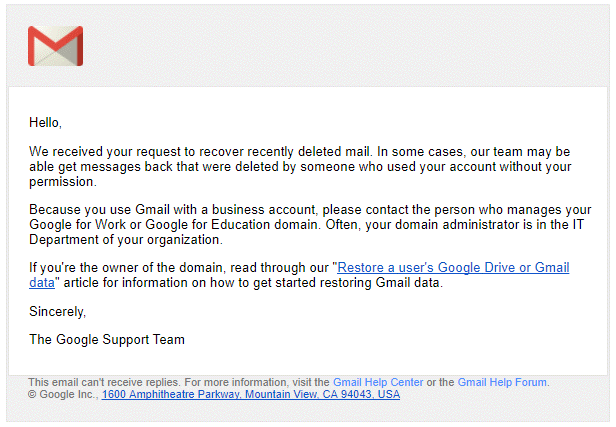
Μόλις σταλεί το email στην ομάδα υποστήριξης του Gmail, θα λάβετε ένα email που δημιουργείται αυτόματα από το [email protected] . Θα σας ενημερώσει ότι η ομάδα μπόρεσε να ανακτήσει τα χαμένα email σας ή όχι. Εάν η ομάδα ήταν επιτυχής, τότε θα λάβετε τα χαμένα ή διαγραμμένα email στα email σας.
Λοιπόν, δεν είναι γνωστό ποια είναι η περίοδος διατήρησης των διαγραμμένων email στους διακομιστές της Google. Κάποιος από εμάς μπορεί να το δει ως κόκκινη σημαία καθώς αφορά την ιδιωτικότητά μας. Ωστόσο, είναι ένας καλός τρόπος για να ανακτήσετε τα μόνιμα διαγραμμένα email σας στο Gmail. Εάν έχετε διαγράψει τα email σας από τον κάδο απορριμμάτων σας, τότε υπάρχει μικρότερη πιθανότητα να τα λάβετε πίσω, αλλά εάν διαγράφηκαν μετά από 30 ημέρες, υπάρχει μεγάλη πιθανότητα να τα λάβετε πίσω.
Κανείς δεν μπορεί να ξέρει με σιγουριά, τι μπορεί να συμβεί και τι όχι! Αξίζει όμως να το δοκιμάσετε, έτσι δεν είναι;